Philips 32PHH4201, 32PHT4201, 40PFH4201, 40PFT4201 User Manual [kk]

Register your product and get support at
www.philips.com/welcome
4201 series
Нұсқаулық
32PHH4201
32PHT4201
32PHT4201
40PFH4201
40PFT4201

Мазмұны
1 Теледидар нұсқаулығы 3
1.1 Теледидарды және жазбаларды уақытша тоқтату 3
1.2 EasyLink 3
2 Орнату 4
2.1 Қауіпсіздік туралы нұсқауларды оқу 4
2.2 Теледидар тіреуі мен қабырғаға бекіту жақтауы 4
2.3 Орналастыру бойынша кеңестер 4
2.4 Қуат кабелі 4
2.5 Антенна кабелі 4
2.6 Жерсерік тарелкасы 5
3 Құрылғыларды қосу 6
3.1 Байланыстар туралы ақпарат 6
3.2 Ортақ интерфейс - CAM 8
3.3 Теледидардың абоненттік қосымшасы - STB 8
3.4 Жерсерік қабылдағышы 8
3.5 Үй кинотеатры жүйесі — HTS 9
3.6 Blu-ray диск ойнатқышы 10
3.7 DVD ойнатқышы 11
3.8 Ойын құрылғысы 11
3.9 USB қатты дискісі 11
3.10 USB жад құрылғысы 12
3.11 Бейнекамера - HDMI 12
3.12 Компьютер 12
3.13 Құлақаспап 13
4 Қосу 14
4.1 Қосулы, Күту режимі немесе өшірулі 14
4.2 Теледидардың (4100, 4200, 4101, 4111, 4201, 6300, 630 үшін)
серияларындағы пернелер 14
4.3 Ұйқы таймері 14
4.4 Таймерді өшіру 14
5 Қашықтан басқару құралы 15
5.1 Пернені шолу (4000, 4100, 4200, 4101, 4111, 4201, 5210
сериялары үшін) 15
5.2 Инфрақызыл сенсор 16
5.3 Батареялар 16
5.4 Тазалау 16
6 Телеарналар 17
6.1 Арналар тізімдері 17
6.2 Телеарналарды көру 17
6.3 Арналар тізімін көшіру 21
7 Арнаны орнату - антенна, кабель 23
7.1 Арналарды жаңарту 23
7.2 Арналарды қайта орнату 23
7.3 DVB-T немесе DVB-C 23
7.4 Қолмен орнату 25
10.3 EasyLink 30
11 Таймерлер мен сағат 31
11.1 Ұйқы таймері 31
11.2 Сағат 31
11.3 Өшіру таймері 31
12 Бейнелер, фотосуреттер және музыка 32
12.1 USB қосылымынан 32
12.2 Бейнелерді ойнату 32
12.3 Фотосуреттерді көру 32
12.4 Музыка ойнату 33
13 Параметрлер 35
13.1 Сурет 35
13.2 Дыбыс 38
13.3 Жалпы параметрлер 41
14 Ерекшеліктер 43
14.1 Қоршаған ортаға қауіпсіз 43
14.2 PxH / PxT үлгілеріне арналған қабылдау 44
14.3 Дисплей 44
14.4 Қуат 44
14.5 Өлшемдері және салмақтары 44
14.6 Байланыс мүмкіндігі 45
14.7 Дыбыс 45
14.8 Мультимедиа 45
15 Бағдарламалық құрал 46
15.1 Бағдарламалық құралды жаңарту 46
15.2 Бағдарламалық құрал нұсқасы 46
15.3 Бастапқы коды ашық бағдарламалық құрал 46
15.4 Open source license 46
16 Ақаулықтарды жою және қолдау 49
16.1 Ақаулықтарды шешу 49
16.2 Тіркеу 50
16.3 Анықтама 50
16.4 Онлайндық анықтама 50
16.5 Тұтынушыларды қолдау орталығы / жөндеу 51
17 Қауіпсіздік және қызмет көрсету 52
17.1 Қауіпсіздік 52
17.2 Экран күтімі 53
18 Пайдалану шарттары, авторлық құқықтар және
лицензиялар 54
18.1 Пайдалану шарттары 54
18.2 Авторлық құқықтар және лицензиялар 54
Индекс 56
8 Теледидар нұсқаулығы 26
8.1 Сізге не қажет 26
8.2 Теледидар нұсқаулығын пайдалану 26
9 Теледидарды жазу және кідірту 28
9.1 Жазу 28
9.2 Теледидарды кідірту 29
10 Көздер 30
10.1 Құрылғыға ауысу 30
10.2 Күту режимінен 30
2
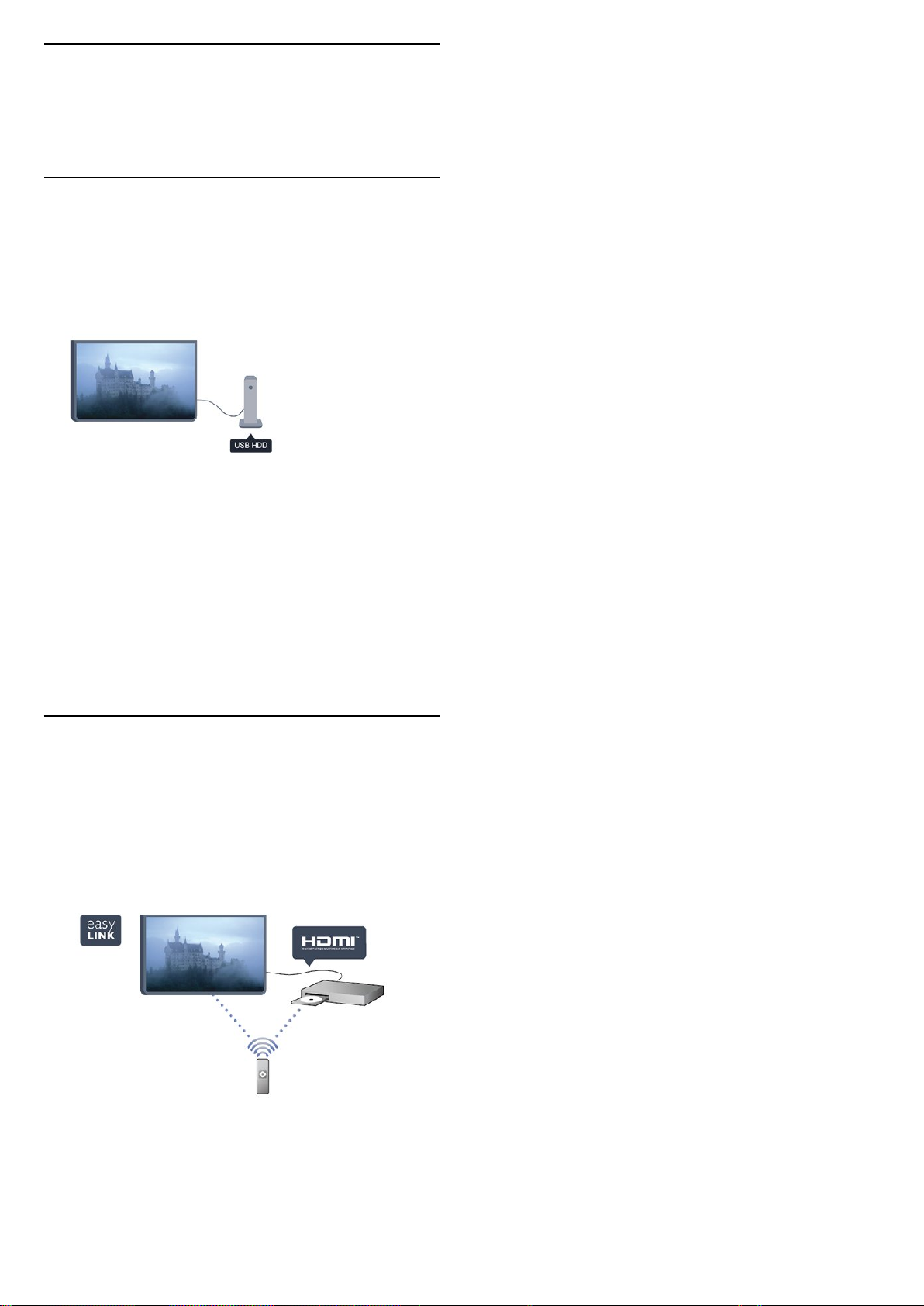
1
Теледидар
нұсқаулығы
1.1
Теледидарды және
жазбаларды уақытша тоқтату
USB қатты дискісін қоссаңыз, сандық теледидар арнасынан
таратылымды кідіртуге және жазуға болады.
Теледидарды уақытша тоқтатып, шұғыл қоңырауға жауап
беріңіз немесе спорттық матч кезінде үзіліс жасаңыз, бұл
кезде теледидар таратылымды USB қатты дискісіне
сақтайды. Кейінірек қайта қарауға болады.
USB қатты дискісі қосылып тұрғанда, сандық
таратылымдарды да жазуға болады. Бағдарламаны көріп
отырғанда жазуға немесе алдағы бағдарламаны жазуды
жоспарлауға болады.
1.2
EasyLink
EasyLink көмегімен Bluray Disc ойнатқышы сияқты
қосылған құрылғыны теледидардың қашықтан басқару
құралымен басқаруға болады.
EasyLink қосылған құрылғылармен байланысу үшін HDMI
CEC мүмкіндігін пайдаланады.
3

2
Орнату
2.1
Қауіпсіздік туралы нұсқауларды
оқу
Теледидарды қабырғаға орнату үшін, арнайы тәжірибе
қажет және оны тек білікті мамандар орындауы керек.
Теледидарды қабырғаға орнату салмағына сәйкес
қауіпсіздік стандарттарына сай болуы керек. Теледидарды
орнатар алдында сақтық шараларын оқыңыз.
TP Vision Europe B.V. дұрыс орнатпау, не болмаса
орнатудан туындайтын сәтсіз немесе жарақат алуға
әкелетін жағдайлар үшін жауапты емес.
Теледидарды бірінші рет пайдаланбай тұрып қауіпсіздік
туралы нұсқауларды оқып шығыңыз.
Help (Анықтама) ішінде Safety and care (Қауіпсіздік және
күту) > Safety (Қауіпсіздік) тармағына өтіңіз.
2.2
Теледидар тіреуі мен қабырғаға
бекіту жақтауы
Теледидар тірегі
ТД тірегін орнату туралы нұсқауларды теледидармен бірге
берілген Жұмысты бастаудың қысқаша нұсқаулығынан
табуға болады. Осы нұсқаулықты жоғалтып алсаңыз, оны
www.philips.com сайтынан жүктеп алуға болады.
Жүктеп алынатын Жұмысты бастаудың қысқаша
нұсқаулығын теледидардың өнім түрінің саны арқылы
іздеңіз.
2.3
Орналастыру бойынша
кеңестер
- Теледидарды экранына жарық тікелей түспейтін жерге
орналастырыңыз.
- Теледидарды қабырғадан 15 см қашығырақ
орналастырыңыз.
- Теледидарды көрудің ең қолайлы қашықтығы экран
диагоналінің 3 еселік өлшеміне тең. Отырған кезде көз
экранның орта тұсымен бір деңгейде болуы тиіс.
2.4
Қабырғаға орнату
4201 сериялары үшін
Сондай-ақ, Теледидар VESA стандартымен үйлесімді
қабырға кронштейнімен (бөлек сатылады) қолдануға
дайын.
Қабырғаға орнатуды сатып алғанда келесі VESA кодын
пайдаланыңыз. . .
Кронштейнді берік етіп бекіту үшін суретте көрсетілген
ұзындығы бар бұрандаларды пайдаланыңыз.
- 32Pxx4201 - VESA MIS-F 100x100, M4 (ең қысқасы: 10 мм,
ең ұзыны: 14 мм)
- 40PFx4201 - VESA MIS-F 200x200, M4 (ең қысқасы: 12 мм,
ең ұзыны: 16 мм)
Абайлаңыз
Қуат кабелі
- Қуат кабелінің теледидардың артындағы POWER
қосқышына қосыңыз.
- Қуат кабелі қосқышқа мықтап кіргізілгенін тексеріңіз.
- Розеткадағы қуат ашасына кез келген уақытта қол
жеткізуге болатынын тексеріңіз.
- Қуат кабелін суырғанда әрқашан ашаны тартыңыз,
ешқашан кабельді тартпаңыз.
Бұл теледидар күту режимінде электр қуатын өте аз
пайдаланғанымен, теледидарды ұзақ уақыт
пайдаланбайтын болсаңыз, қуат үнемдеу үшін электр
сымын ажыратып қойыңыз.
4
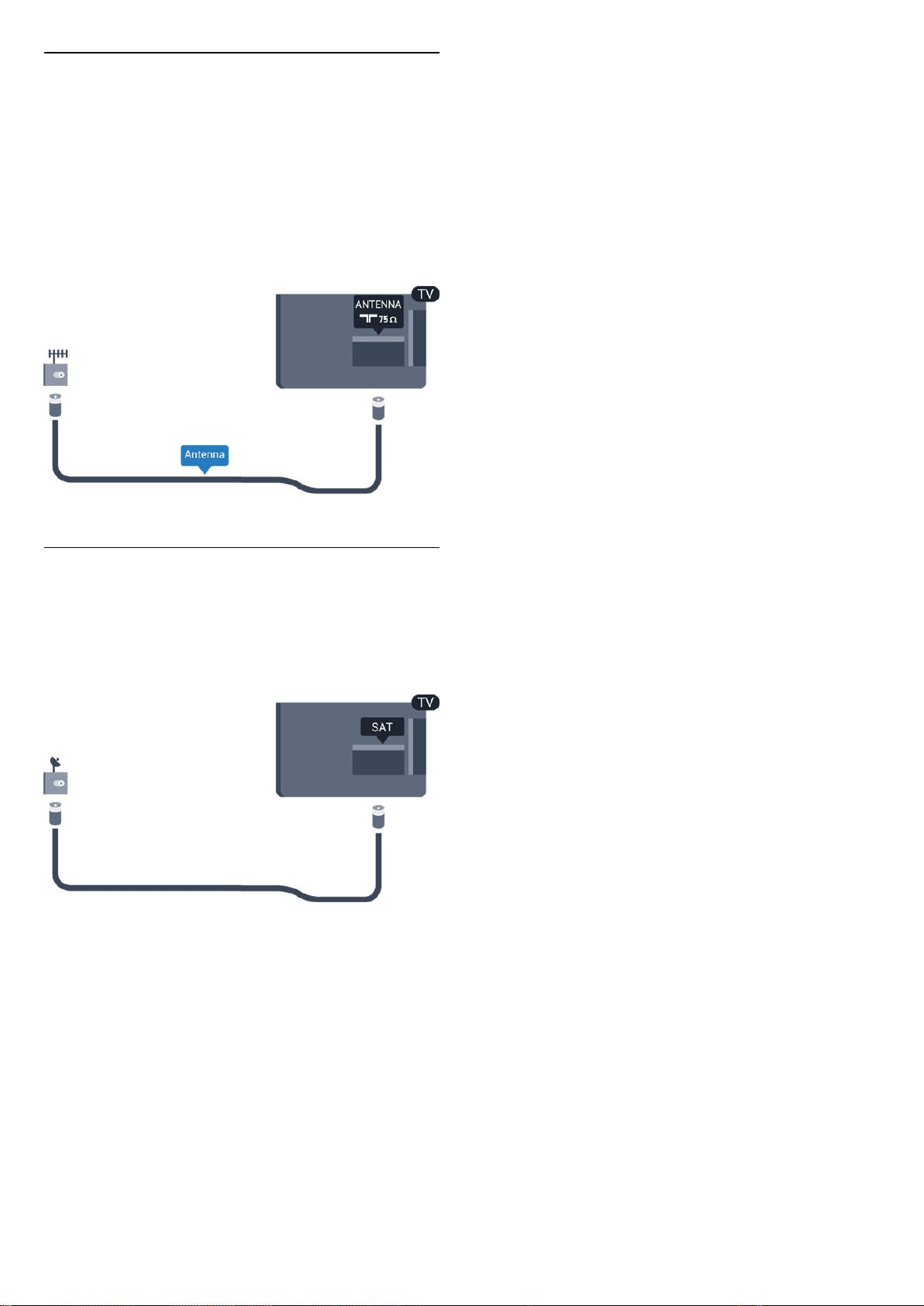
2.5
Антенна кабелі
Антенна ашасын теледидардың артындағы ANTENNA
ұясына мықтап қосыңыз.
Жеке антеннаңызды қосуға немесе антенна сигналына
антенна тарату жүйесінен қосылуға болады. IEC Coax 75
Ohm RF антенна қосқышын пайдаланыңыз.
Бұл антенна байланысын DVB-T және DVB-C кіріс
сигналдары үшін пайдаланыңыз.
2.6
Жерсерік тарелкасы
- PHK/PFK үлгілері үшін
Теледидардың артындағы SAT жерсерік қосылымына
жерсеріктің F түріне жататын қосқышты бекітіңіз.
5
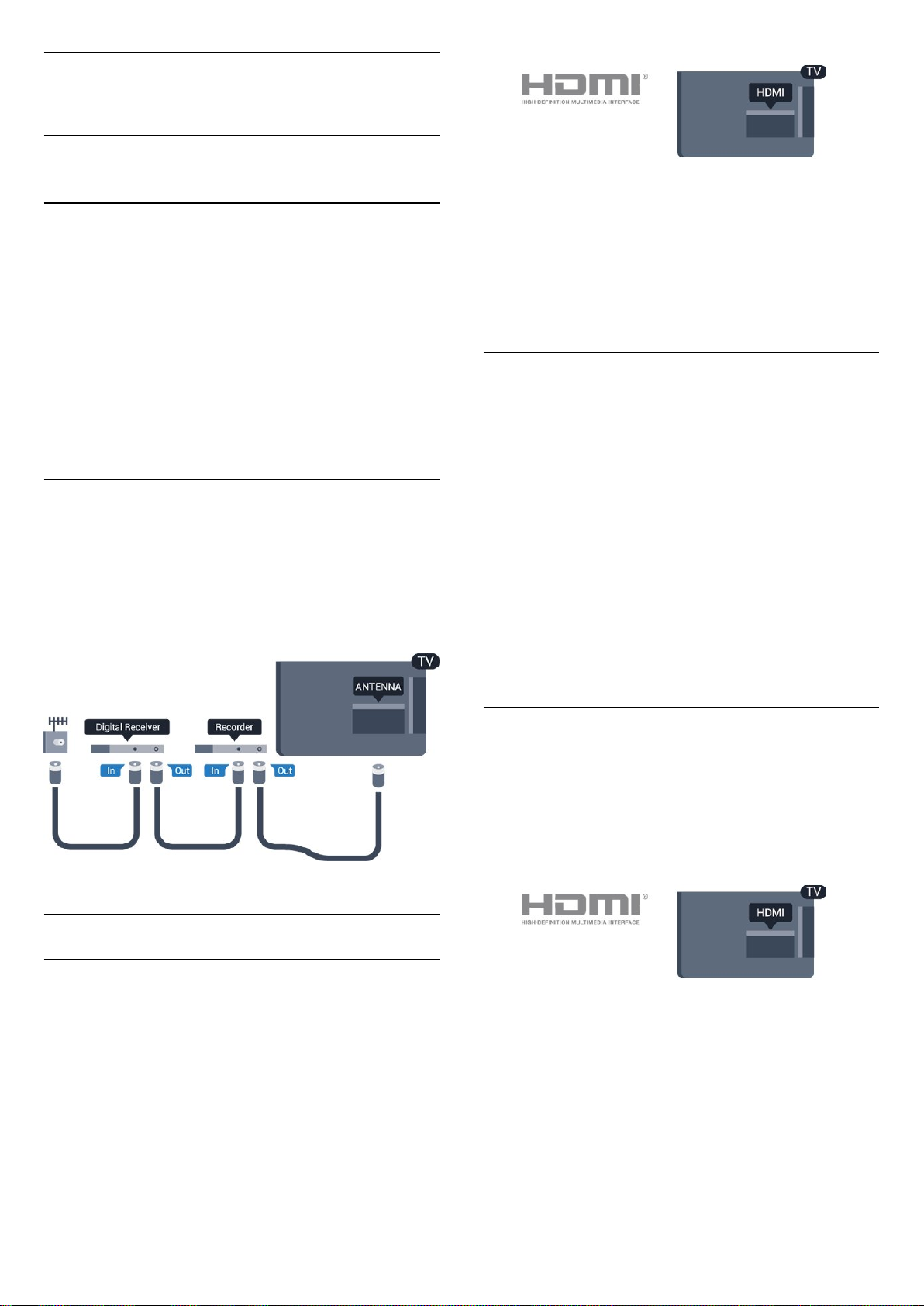
3
Құрылғыларды қосу
3.1
Байланыстар туралы ақпарат
Байланыс мүмкіндігінің нұсқаулығы
Құрылғыны теледидарға әрқашан жоғары сапалы
қосылыммен қосыңыз. Сондай-ақ, сурет пен дыбыстың
жақсы тасымалдануын қамтамасыз ету үшін
жоғары сапалы кабельдерді пайдаланыңыз.
Бірнеше құрылғыны теледидарға қосу үшін анықтама
керек болса, Philips TV қосылым мүмкіндігінің
нұсқаулығына кіруге болады. Нұсқаулық қосу жолы және
пайдаланылатын кабельдер туралы ақпаратты ұсынады.
www.connectivityguide.philips.com сайтына өтіңіз
Антенна порты
Қосымша құрылғы (сандық ресивер) немесе тіркеуіш
болса, антенна сигналы теледидарға кірместен бұрын оны
приставка және/немесе тіркеуіш арқылы бірінші жүргізу
үшін антенна кабельдерін қосыңыз. Осылайша, антенна
және приставка мүмкін қосымша арналарды жазу үшін
тіркеуішке жібере алады.
Көшіруден қорғау
HDMI кабельдерінде HDCP (жоғары өткізу мүмкіндігі бар
сандық мазмұнды қорғау) мүмкіндігі бар. HDCP — DVD
немесе Blu-ray дискілерінен мазмұнның көшірілуін
болдырмайтын қорғау сигналы. DRM (сандық құқықтарды
басқару) деп те аталады.
HDMI ARC
Теледидардағы HDMI 1 қосылымында HDMI ARC (Дыбысты
қайтару арнасы) бар. Егер құрылғыда, әдетте үй
кинотеатры жүйесінде (HTS) HDMI ARC қосылымы болса,
оны осы теледидардағы HDMI 1 ұясына қосыңыз. HDMI
ARC ұясымен теледидар суретінің дыбысын HTS жүйесіне
жіберетін сыртқы дыбыс кабелін қосудың қажеті жоқ.
HDMI ARC ұяшығы екі сигналды біріктіреді.
HDMI қосылымдарында ARC функциясын өшіру керек
болса, түймесін басып, Setup (Орнату) параметрін
таңдаңыз, содан соң OK түймесін басыңыз. TV settings (ТД
параметрлері) > Sound (Дыбыс) > Advanced (Қосымша) >
HDMI 1 - ARC тармағын таңдаңыз.
HDMI порттары
HDMI сапасы
HDMI қосылымының көрінісі мен дыбыс сапасы ең жақсы.
Теледидар сигналына арналған HDMI кабелін
пайдаланыңыз.
Сигнал тасымалдаудың сапасын жақсарту үшін жоғары
жылдамдықты HDMI кабелін пайдаланыңыз және 5 м-ден
ұзын HDMI кабелін пайдаланбаңыз.
HDMI CEC - EasyLink
EasyLink
EasyLink арқылы теледидардың қашықтан басқару
құралымен қосылған құрылғыны пайдалануға болады.
EasyLink қосылған құрылғылармен байланысу үшін HDMI
CEC (тұтынушылық электрониканы басқару) мүмкіндігін
пайдаланады. Құрылғылар HDMI CEC сигналын қолдауы
және HDMI қосылымы арқылы жалғануы тиіс.
EasyLink параметрлерін орнату
EasyLink мүмкіндігі теледидарда қосылып келеді. Қосылған
EasyLink құрылғыларында барлық HDMI CEC параметрлері
дұрыс орнатылғанын тексеріңіз. EasyLink басқа маркалы
құрылғылармен жұмыс істемеуі мүмкін.
Басқа маркалардағы HDMI-CEC
HDMI-CEC функциясының аты әр компанияларда әртүрлі
болады. Кейбір мысалдар: Anynet, Aquos Link, Bravia
Theatre Sync, Kuro Link, Simplink және Viera Link. Бұл
6

маркалардың барлығы EasyLink мүмкіндігімен үйлесімді
бола бермейді.
Мысалы, HDMI CEC марка атаулары тиісті иелерінің
жекеменшігі болып табылады.
Құрылғыларды басқару
HDMI ұяшығына қосылған құрылғыны пайдалану және
EasyLink арқылы реттеу үшін теледидар қосылымдарының
тізімінен құрылғыны -немесе оның әрекетін- таңдаңыз.
SOURCE түймесін басып, HDMI қосылымына қосылған
құрылғыны таңдаңыз да, OK түймесін басыңыз.
Құрылғыны таңдағаннан кейін теледидардың қашықтан
басқару құралы құрылғыны басқара алады.
Дегенмен және OPTIONS пернелері және кейбір
басқа ТД пернелері құрылғыға өтпейді.
Егер қажет перне теледидардың қашықтан басқару
құралында болмаса, Options (Параметрлер) мәзірінде
пернені таңдаңыз.
OPTIONS тармағын таңдап, мәзір жолағында Басқару
элементтері тармағын таңдаңыз. Экранда қажет құрылғы
пернесін таңдап, OK түймесін басыңыз.
Кейбір өте айрықша құрылғы пернелері «Басқару
элементтері» мәзірінде болмауы мүмкін.
Ескертпе: Тек EasyLink қашықтан басқару пульті
функциясын қолдайтын құрылғылар теледидардың
қашықтан басқару құралына жауап береді.
EasyLink қосулы немесе өшірулі
DVI - HDMI
Егер сізде DVI қосылымы ғана бар құрылғы әлі де болса,
құрылғыны HDMI ұясының кез келгеніне DVI - HDMI
адаптері арқылы жалғаңыз.
Құрылғыда DVI ұяшығы ғана болса, DVI-HDMI адаптерін
пайдаланыңыз. HDMI ұяшықтарының біреуін пайдаланып,
дыбыс үшін теледидардың артқы жағында Audio L/R
кабелін (3,5 мм шағын қосқыш) Audio In ұяшығына
жалғаңыз.
Көшіруден қорғау
DVI және HDMI кабельдерінде HDCP (жоғары өткізу
мүмкіндігі бар сандық мазмұнды қорғау) мүмкіндігі бар.
HDCP — DVD немесе Blu-ray дискілерінен мазмұнның
көшірілуін болдырмайтын қорғау сигналы. DRM (сандық
құқықтарды басқару) деп те аталады.
Дыбыс шығысы - оптикалық
Дыбыс шығысы - оптикалық — жоғары сапалы дыбыс
қосылымы. Бұл оптикалық қосылым 5.1 аудио арналарын
тасымалдайды. Құрылғыңызда, әдетте үй кинотеатры
жүйесінде (HTS) HDMI ARC ұялары болмаса, осы
қосылымды HTS жүйесінде «Дыбыс шығысы - оптикалық»
қосылымымен пайдалануға болады. «Дыбыс шығысы оптикалық» қосылымы дыбысты теледидардан HTS
бейнесіне жібереді.
Теледидарда барлық EasyLink параметрлері қосылып
келеді. EasyLink параметрін тәуелсіз түрде өшіруге болады.
EasyLink параметрін толығымен өшіру. . .
1. түймесін басыңыз, одан кейін Setup
(Орнату) пәрменін таңдап, OK түймесін басыңыз.
2. TV settings (ТД параметрлері) > General settings (Жалпы
параметрлер) > EasyLink тармағын таңдаңыз.
3. EasyLink тармағын таңдаңыз.
4. Өшіру опциясын таңдап, OK түймесін басыңыз.
5. Қажет болса, мәзірді жабу үшін түймесін қайталап
басыңыз.
EasyLink қашықтан басқару құралы
EasyLink қашықтан басқару құралы
Құрылғыларды байланыстырғаннан кейін оларды
теледидардың басқару құралымен пайдаланғыңыз
келмесе, EasyLink қашықтан басқару құралын бөлек
ажыратуға болады.
Теледидардың қашықтан басқару құралымен бірнеше
HDMI-CEC үйлесімді құрылғысын басқаруға болады.
EasyLink параметрлері мәзірінде EasyLink қашықтан
басқару пульті тармағын, одан кейін Өшіру мәнін
таңдаңыз.
Үй кинотеатры жүйесінің дыбыс мүмкіндіктерін
сәйкестендіру үшін дыбыс шығысы сигналының түрін
көрсетуге болады.
Дыбыс экрандағы бейнеге сәйкес келмесе, дыбыс-бейне
синхрондалуын реттеуге болады.
Scart
SCART - сапасы жақсы қосылым. SCART қосылымын CVBS
және RGB бейне сигналдарына пайдалануға болады, бірақ
ажыратымдылығы жоғары (HD) теледидар сигналдарына
қолдануға болмайды. SCART қосылымы бейне және дыбыс
сигналдарын біріктіреді.
Құрылғыңызды жалғау үшін берілген SCART адаптер
7
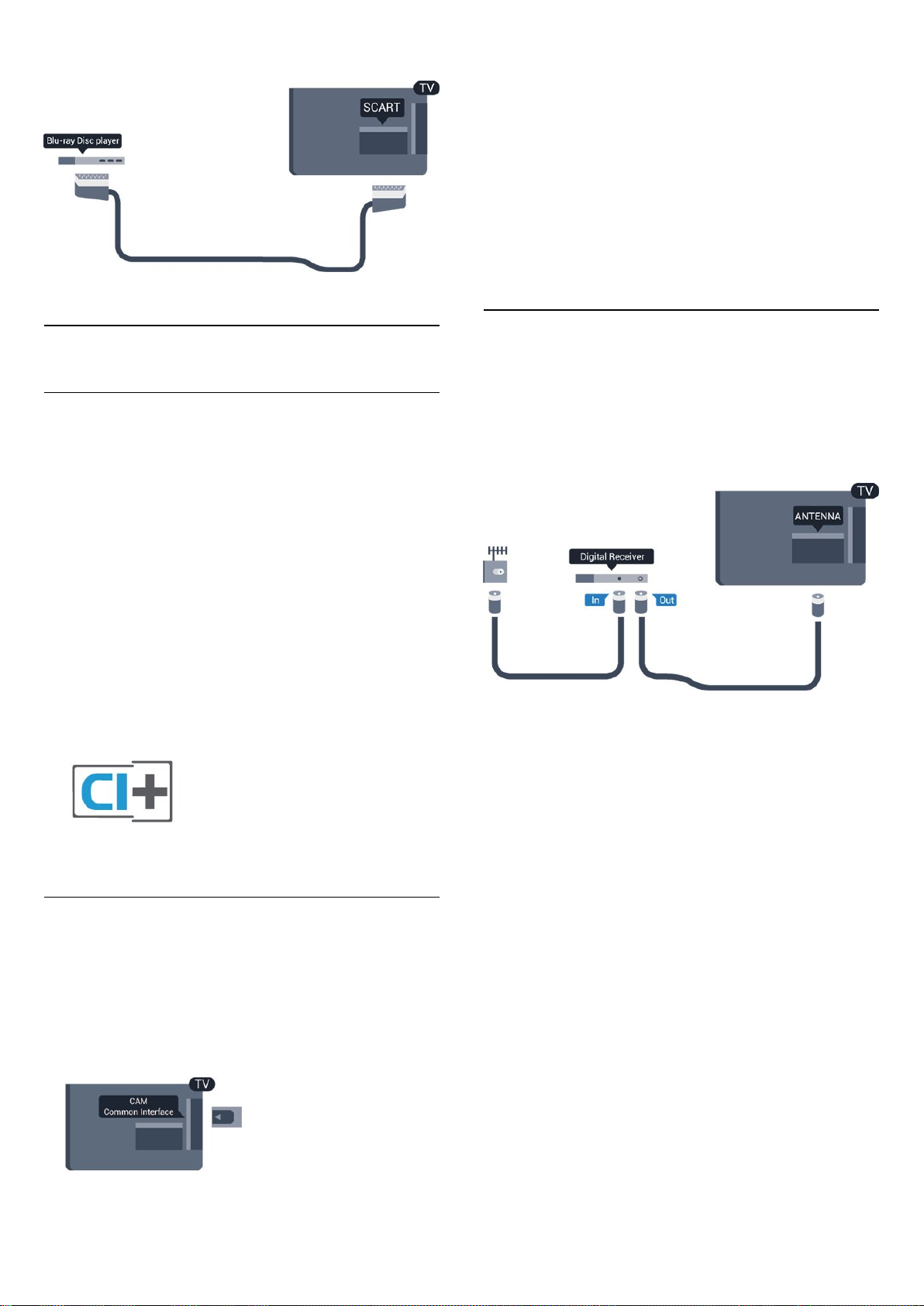
кабелін пайдаланыңыз.
3.2
Ортақ интерфейс - CAM
слотын пайдаланыңыз.
Картаның алды сізге қарап тұрған күйде CAM модулін
барғанынша жайлап салыңыз.
Картаны слотта тұрақты қалдырыңыз.
CAM іске қосылуына дейін бірнеше минут уақыт алуы
мүмкін. CAM алып тастау теледидардағы таратқыш
қызметті тоқтатады.
CAM модулі енгізіліп, жазылым ақылары төленсе
(қосылым әдістері әр түрлі болуы мүмкін), теледидар
таратқышын қарауға болады. Салынған CAM тек
теледидарға арналған.
3.3
Теледидардың абоненттік
қосымшасы - STB
CI+
Бұл теледидар CI+ шартты кіру үшін дайын.
CI+ мүмкіндігімен аймағыңыздағы сандық теледидар
таратқыштары ұсынатын фильмдер мен спорт сияқты
ажыратымдылығы жоғары бағдарламаларды қарауға
болады. Бұл бағдарламаларды теледидар таратқышы
шифрлайды, алдын ала төленген CI+ модулімен шифры
алынады.
Үздік бағдарламаларына жазылған кезде сандық
теледидар таратқыштары CI+ модулін (шартты кіру модулі
- CAM) береді. Бұл бағдарламалардың көшіруден қорғау
деңгейі жоғары.
Шарттар мен ережелері бойынша қосымша ақпарат алу
үшін сандық теледидарда хабар тарататын станцияларға
хабарласыңыз.
Антеннаны теледидардың абоненттік қосымшасына
(сандық қабылдағыш) және теледидарға жалғау үшін 2
антенна кабелін пайдаланыңыз.
Антенна қосылымдарының жанында приставканы
теледидарға қосу үшін HDMI кабелін қосыңыз.
Автоматты сөндіру
Тек теледидардың абоненттік қосымшасының қашықтан
басқару құралын пайдаланып отырған болсаңыз,
автотаймерді өшіріңіз. Бұл әрекетті теледидардың
қашықтан басқару құралындағы перне 4 сағат
басылмағаннан кейін теледидар автоматты түрде өшуін
болдырмау үшін орындаңыз.
CAM (шартты кіру модулі)
CAM модулін салу
CAM модулін салмастан бұрын теледидарды өшіріңіз.
Дұрыс салу әдісін көру үшін CAM модулінен қараңыз.
Дұрыс салынбаса, CAM мен теледидар зақымдалуы
мүмкін.
CAM картасын салу үшін теледидардағы Common Interface
Өшіру таймері мүмкіндігін ажырату үшін түймесін
басыңыз, Setup (Орнату) тармағын таңдап, OK түймесін
басыңыз.
TV settings (Теледидар параметрлері) > General settings
(Жалпы параметрлер) > Switch off timer (Өшіру таймері)
тармағын таңдап, жүгірткіні Off (Өшіру) күйіне орнатыңыз.
8
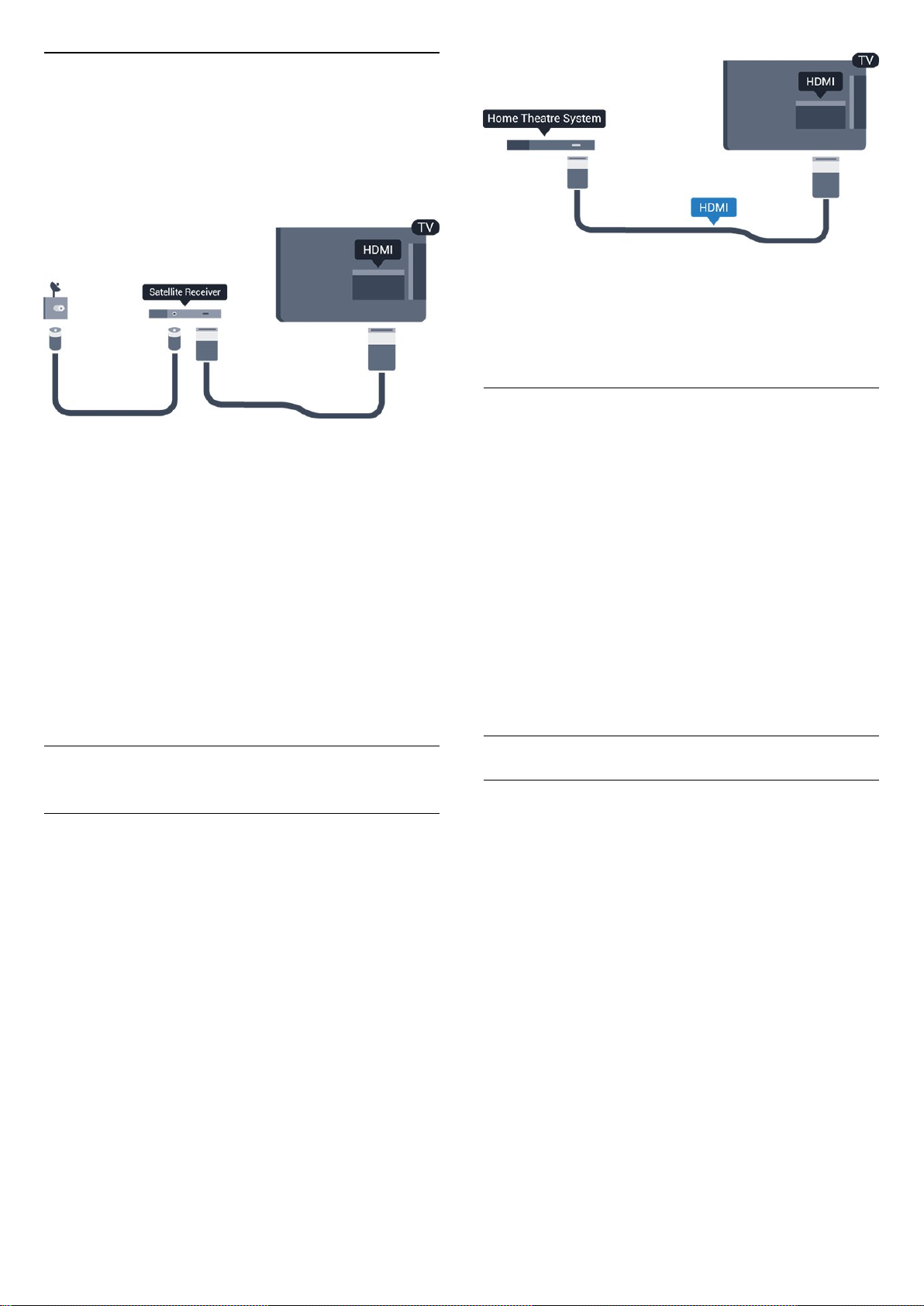
3.4
Жерсерік қабылдағышы
Тарелка антеннасының кабелін спутниктік қабылдағышқа
жалғаңыз.
Антенна қосылымдарының жанында құрылғыны
теледидарға қосу үшін HDMI кабелін қосыңыз.
Дыбыс-бейне синхрондауы
Егер дыбыс экрандағы бейнеге сәйкес болмаса, диск
ойнатқышы бар үй кинотеатры жүйелерінің көпшілігінде
кідірісті дыбыс бейнеге сай болатындай орнатуға болады.
HDMI арқылы қосылу
Автоматты сөндіру
Тек теледидардың абоненттік қосымшасының қашықтан
басқару құралын пайдаланып отырған болсаңыз,
автотаймерді өшіріңіз. Бұл әрекетті теледидардың
қашықтан басқару құралындағы перне 4 сағат
басылмағаннан кейін теледидар автоматты түрде өшуін
болдырмау үшін орындаңыз.
Өшіру таймері мүмкіндігін ажырату үшін түймесін
басыңыз, Setup (Орнату) тармағын таңдап, OK түймесін
басыңыз.
TV settings (Теледидар параметрлері) > General settings
(Жалпы параметрлер) > Switch off timer (Өшіру таймері)
тармағын таңдап, жүгірткіні Off (Өшіру) күйіне орнатыңыз.
3.5
Үй кинотеатры жүйесі — HTS
HDMI ARC арқылы қосылу
Үй кинотеатрының жүйесін (HTS) теледидарға қосу үшін
HDMI кабелін пайдаланыңыз. Philips Дыбыс жолағын
немесе HTS жүйесін ішіне орнатылған диск ойнатқышымен
қосуға болады.
HDMI ARC
Теледидардағы HDMI 1 қосылымында HDMI ARC (Дыбысты
қайтару арнасы) бар. Егер құрылғыда, әдетте үй
кинотеатры жүйесінде (HTS) HDMI ARC қосылымы болса,
оны осы теледидардағы HDMI 1 ұясына қосыңыз. HDMI
ARC ұясымен теледидар суретінің дыбысын HTS жүйесіне
жіберетін сыртқы дыбыс кабелін қосудың қажеті жоқ.
HDMI ARC ұяшығы екі сигналды біріктіреді.
Үй кинотеатрының жүйесін (HTS) теледидарға қосу үшін
HDMI кабелін пайдаланыңыз. Philips Дыбыс жолағын
немесе HTS жүйесін ішіне орнатылған диск ойнатқышымен
қосуға болады.
Егер үй кинотеатрының жүйесінде HDMI ARC ұяшығы
болмаса, теледидардағы сурет дыбысын үй
кинотеатрының жүйесіне жіберу үшін оптикалық дыбыс
кабелін (Toslink) қосыңыз.
Дыбыс-бейне синхрондауы
Егер дыбыс экрандағы бейнеге сәйкес болмаса, диск
ойнатқышы бар үй кинотеатры жүйелерінің көпшілігінде
кідірісті дыбыс бейнеге сай болатындай орнатуға болады.
Дыбыс шығысының параметрлері
Дыбыс шығысы кідіру уақыты
Үй кинотеатры жүйесі (HTS) теледидарға қосылып тұрғанда
теледидардағы сурет және HTS жүйесіндегі дыбыс
синхрондалуы керек.
Дыбысты автоматты түрде бейнеге синхрондау
Соңғы Philips үй кинотеатр жүйелерінде аудио мен бейне
автоматты түрде синхрондалады әрі әрдайым дұрыс
болады.
Дыбыс синхрондалуының кешігуі
Кейбір үй кинотеатры жүйелерінде дыбыс пен бейнені
синхрондау үшін дыбыс синхрондалуының кешігуін реттеу
қажет болуы мүмкін. Үй кинотеатрының жүйесінде сурет
пен дыбыс арасында сәйкестік болғанша, кідірту уақытын
арттырыңыз. 180 мс кідірту уақыты қажет болуы мүмкін. Үй
кинотеатры жүйесінің пайдаланушы нұсқаулығын оқыңыз.
Үй кинотеатрының жүйесінде кідірту уақытын орнатқанда
теледидардың Audio Out delay (Аудио шығысының кідірісі)
мүмкіндігін ажырату қажет.
9

Аудио шығысының кідірісі мүмкіндігін ажырату. . .
1. түймесін басыңыз, одан кейін Setup (Орнату)
пәрменін таңдап, OK түймесін басыңыз.
2. TV settings (ТД параметрлері) > Sound (Дыбыс) >
Advanced (Қосымша) > Audio out delay (Дыбыс
шығысының кідірісі) тармағын таңдаңыз.
3. Өшіру опциясын таңдап, OK түймесін басыңыз.
4. Қажет болса, мәзірді жабу үшін түймесін қайталап
басыңыз.
Дыбыс шығысының ауытқуы
Үй кинотеатрының жүйесінде кідіртуді орната алмаған
болсаңыз, теледидарды дыбысты синхрондайтын етіп
орнатуға болады. Теледидар суретінің дыбысын өңдеу
үшін үй кинотеатрының жүйесіне қажет уақытты
қамтамасыз ететін бітеуді орнатуға болады. 1 мс-тық
қадамдармен мәнді орнатуға болады. Ең жоғары орнату
уақыты — 12 мс. Audio out delay (Аудио шығысының
кідірісі) параметрі қосылған болуы тиіс.
Теледидар дыбысын синхрондау үшін… . .
Дыбыс шығысы деңгейін реттеу
Бірінен екіншісіне ауысқанда теледидар мен үй
кинотеатры жүйесінің дыбыс деңгейін (қаттылығын) реттеу
үшін Audio Out leveling (Аудио шығысы деңгейін реттеу)
параметрін пайдаланыңыз. Дыбыс айырмашылықтары
дыбыс өңдеудегі айырмашылықтардан туындайды.
Дыбыс айырмашылықтарын реттеу үшін… . .
1. түймесін басыңыз, одан кейін Setup
(Орнату) пәрменін таңдап, OK түймесін басыңыз.
2. TV settings (ТД параметрлері) > Sound
(Дыбыс) > Advanced (Қосымша) > Audio out leveling
(Дыбыс шығысының деңгейін реттеу) тармағын таңдаңыз.
3. Дыбыс деңгейінің айырмашылығы үлкен болса, Көбірек
параметрін таңдаңыз. Егер дыбыс деңгейінің
айырмашылығы аз болса, Less (Азырақ) параметрін
таңдаңыз.
Қажет болса, мәзірді жабу үшін түймесін қайталап
басыңыз.
Дыбыс шығысын теңеу Дыбыс шығысы - оптикалық және
HDMI ARC дыбыс сигналдарының екеуіне де әсер етеді.
1. түймесін басыңыз, одан кейін Setup
(Орнату) пәрменін таңдап, OK түймесін басыңыз.
2. TV settings (ТД параметрлері) > Sound
(Дыбыс) > Advanced (Қосымша) > Audio out offset (Дыбыс
шығысының ауытқуы) тармағын таңдаңыз.
3. Дыбыс ауытқуын орнату үшін жүгірткіні пайдаланып, OK
түймесін басыңыз.
4. Қажет болса, мәзірді жабу үшін түймесін қайталап
басыңыз.
Дыбыс шығысының пішімі
Үй кинотеатрының жүйесінде Dolby Digital, DTS® немесе
соған ұқсас көп арналы дыбысты өңдеу мүмкіндігі бар
болса, «Аудио шығыс пішімі» параметрін «Көп арналы»
мәніне орнатыңыз. Көп арналы мүмкіндігімен теледидар
қысылған көп арналы дыбыс сигналын телеарнадан
немесе жалғанған ойнатқыштан үй кинотеатрының
жүйесіне жібере алады. Үй кинотеатрының жүйесінде көп
арналы дыбыс өңдеу мүмкіндігі болмаса, «Стерео»
опциясын таңдаңыз.
Аудио шығыс пішімін орнату. . .
1. түймесін басыңыз, одан кейін Setup
(Орнату) пәрменін таңдап, OK түймесін басыңыз.
2. TV settings (ТД параметрлері) > Sound
(Дыбыс) > Advanced (Қосымша) > Audio out format
(Дыбыс шығысының пішімі) тармағын таңдаңыз.
3. Multichannel (Көп арналы) немесе Stereo (Стерео)
параметрін таңдаңыз.
4. Қажет болса, мәзірді жабу үшін түймесін қайталап
басыңыз.
HTS дыбысында мәселелер бар
Қатты шуы бар дыбыс
Бейнені қосылған USB жад құрылғысынан немесе
қосылған компьютерден көрсеңіз, үй кинотеатры
жүйесінің дыбысы бұрмалануы мүмкін.
1. түймесін басыңыз, одан кейін Setup
(Орнату) пәрменін таңдап, OK түймесін басыңыз.
2. TV settings (ТД параметрлері) > Sound
(Дыбыс) > Advanced (Қосымша) > Audio out format (Аудио
шығыс пішімі) тармағын таңдаңыз.
Дыбыс жоқ
Үй кинотеатры жүйесіндегі теледидардан дыбысты ести
алмасаңыз, келесіні тексеріңіз. . .
- Үй кинотеатры жүйесінде HDMI кабелін HDMI 1 ұясына
қосқаныңызды тексеріңіз.
- Теледидардағы HDMI ARC параметрі On (Қосу) күйіне
орнатылған ба, соны тексеріңіз.
> Setup (Параметрлерді орнату) > TV settings (ТД
параметрлері) > Sound (Дыбыс) > Advanced
(Қосымша) > HDMI 1 -ARC тармағына өтіңіз.
3.6
Blu-ray диск ойнатқышы
Blu-ray диск ойнатқышын теледидарға жалғау үшін
жоғары жылдамдықты HDMI кабелін пайдаланыңыз.
10

Blu-ray диск ойнатқышында EasyLink HDMI CEC болса,
ойнатқышты теледидардың қашықтан басқару құралымен
пайдалануға болады.
3.7
DVD ойнатқышы
Үздік параметр
Қосылған ойын консолінен ойын ойнауды бастау
алдында Game (Ойын) параметрінде теледидар орнату
ұсынылады.
Теледидарды ыңғайлы параметрге реттеу үшін…
1. түймесін басыңыз, одан кейін Setup
(Орнату) пәрменін таңдап, OK түймесін басыңыз.
2. TV settings (ТД параметрлері) > Picture (Сурет) >
Advanced (Қосымша) > Activity style (Әрекет мәнері)
тармағын таңдаңыз.
3. Game (Ойын), Computer (Компьютер) немесе TV
(Теледидар) опциясын таңдаңыз. TV (Теледидар)
параметрі теледидар қарауға арналған сурет
параметрлерін қайтарады.
4. Қажет болса, мәзірді жабу үшін түймесін қайталап
басыңыз.
DVD ойнатқышын теледидарға жалғау үшін HDMI кабелін
пайдаланыңыз.
DVD ойнатқышы HDMI кабелімен жалғанып, онда EasyLink
CEC болса, ойнатқышты теледидардың қашықтан басқару
құралымен басқаруға болады.
3.8
Ойын құрылғысы
HDMI
Ең жақсы сапа үшін ойын приставкасын жылдамдығы
жоғары HDMI кабелінің көмегімен теледидарға қосыңыз.
3.9
USB қатты дискісі
Сізге не қажет
USB қатты дискісін жалғасаңыз, теледидардың хабар
таратылымын уақытша тоқтатуға немесе жазуға болады.
Теледидардың хабар таратылымы сандық хабар
таратылымы (DVB хабар таратылымы немесе ұқсас) болуы
тиіс.
Кідірту
Таратылымды кідірту үшін сізге кемінде 32 ГБ қатты диск
бос орны бар USB 2.0 портымен үйлесімді қатты диск
қажет.
Жазу
Таратылымды кідірту және жазу үшін кемінде 250 ГБ
дискідегі бос орын қажет.
Теледидар нұсқаулығы
Жазу үшін USB қатты дискісін сатып алмас бұрын еліңіздегі
сандық теледидар арналарын жазуға болатынын тексеріп
алыңыз.
Қашықтан басқару құралындағы TV GUIDE түймесін
басыңыз. Егер теледидар нұсқаулығы бетінде Record
(Жазба) түймесі болса, жазуға болады.
11
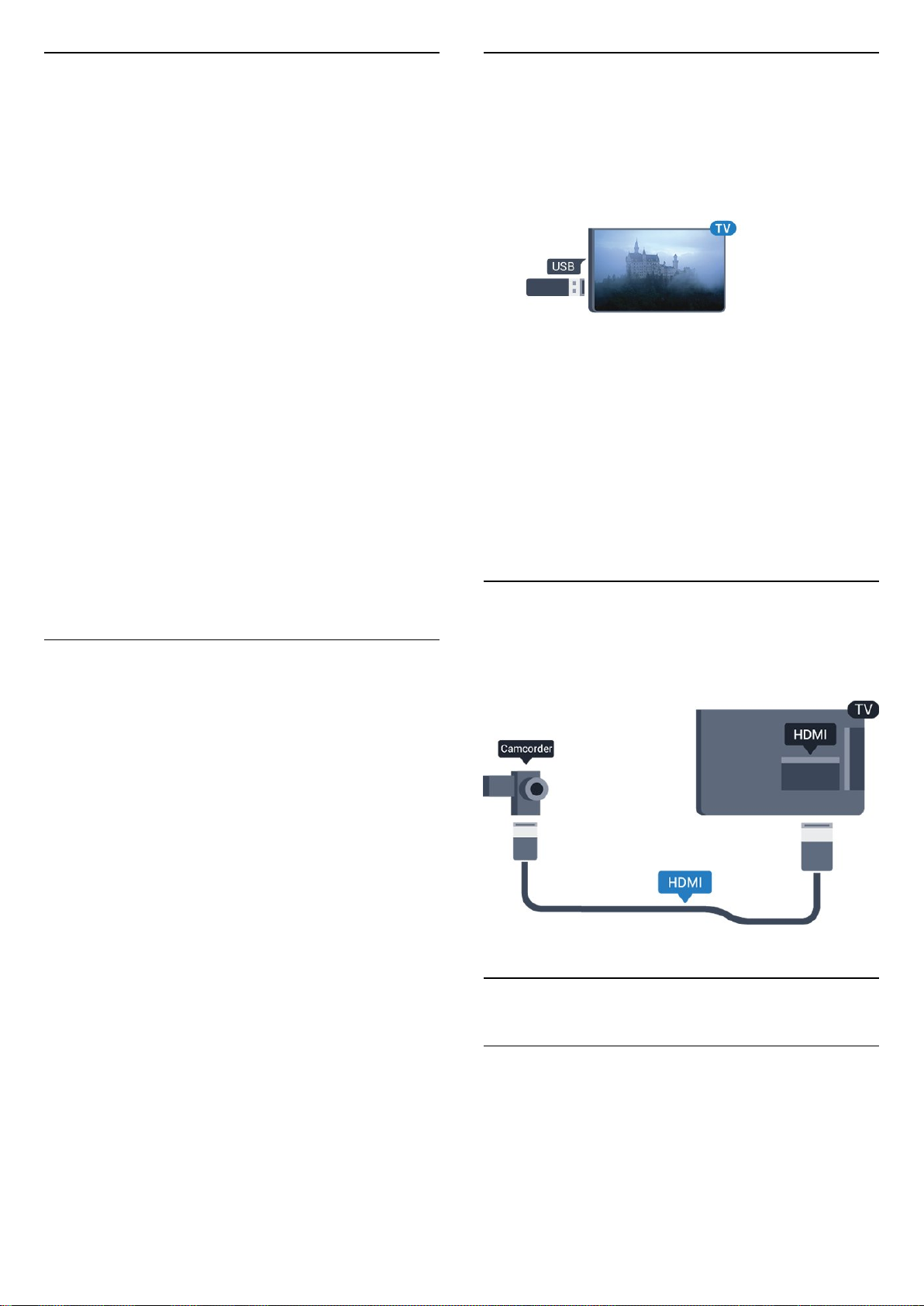
Орнату
Таратылымды кідірту немесе жазу алдында USB қатты
дискісін қосу және пішімдеу қажет.
1. USB қатты дискісін теледидардағы USB
қосылымдарының біреуіне қосыңыз. Пішімдеу кезінде
басқа USB құрылғысын екінші USB порттарына қоспаңыз.
2. USB қатты дискісі мен теледидарды қосыңыз.
3. Теледидар сандық теледидар арнасына реттелген болса,
(Кідірту) түймесін басыңыз. Кідірту әрекеті пішімдеуді
бастайды.
Экрандағы нұсқауларды орындаңыз.
3.10
USB жад құрылғысы
Қосылған USB жад құрылғысынан суреттерді көруге
немесе музыканы және бейнені ойнатуға болады.
Теледидар қосылып тұрғанда теледидардағы USB
қосылымдарының біреуіне USB флеш жадын қосыңыз.
USB қатты дискісі пішімделгеннен кейін тұрақты жалғанып
тұра берсін.
Ескерту
USB қатты дискісі осы теледидар үшін арнайы пішімделген,
ондағы жазбаларды басқа теледидарда немесе
компьютерде қолдану мүмкін емес. USB қатты дискісіндегі
жазба файлдарын ешбір компьютер бағдарламасымен
көшіруге немесе өзгертуге болмайды. Әйтпесе, жазбалар
бүлінеді. Басқа USB қатты дискісін пішімдеген кезде оның
мазмұны жоғалады. Теледидарда орнатылған USB қатты
дискісін компьютерде пайдалану үшін қайта пішімдеу
керек.
Пішімдеу
Таратылымды кідірту немесе жазу алдында USB қатты
дискісін қосу және пішімдеу қажет. Пішімдеген кезде USB
қатты дискісіндегі барлық файлдар жойылады.
Ескерту
Теледидар жад құрылғысын анықтап, оның мазмұнын
көрсететін тізімді ашады.
Мазмұндар тізімі автоматты түрде пайда болмаса,
SOURCES түймесін басып, USB тармағын таңдаңыз да, OK
түймесін басыңыз.
USB жад құрылғысының мазмұнын көруді тоқтату үшін
EXIT түймесін басыңыз немесе басқа әрекетті таңдаңыз.
USB жад құрылғысын ажырату үшін оны кез келген уақытта
суырып алуға болады.
3.11
Бейнекамера - HDMI
Жақсырақ сапа алу мақсатында бейнекамераны
теледидарға қосу үшін HDMI кабелін пайдаланыңыз.
USB қатты дискісі осы теледидар үшін арнайы пішімделген,
ондағы жазбаларды басқа теледидарда немесе
компьютерде қолдану мүмкін емес. USB қатты дискісіндегі
жазба файлдарын ешбір компьютер бағдарламасымен
көшіруге немесе өзгертуге болмайды. Әйтпесе, жазбалар
бүлінеді. Басқа USB қатты дискісін пішімдеген кезде оның
мазмұны жоғалады. Теледидарда орнатылған USB қатты
дискісін компьютерде пайдалану үшін қайта пішімдеу
керек.
USB қатты дискісін пішімдеу…
1. USB қатты дискісін теледидардағы USB
қосылымдарының біреуіне қосыңыз. Пішімдеу кезінде
басқа USB құрылғысын екінші USB порттарына қоспаңыз.
2. USB қатты дискісі мен теледидарды қосыңыз.
3. Теледидар сандық теледидар арнасына реттелген болса,
(Кідірту) түймесін басыңыз. Кідірту әрекеті пішімдеуді
бастайды. Экрандағы нұсқауларды орындаңыз.
USB қатты дискісі пішімделгеннен кейін тұрақты жалғанып
тұра берсін.
3.12
Компьютер
Жалғау
Компьютерді теледидарға қосып, теледидарды компьютер
мониторы ретінде қолдануға болады.
HDMI арқылы
Компьютерді теледидарға жалғау үшін, HDMI кабелін
пайдаланыңыз.
12
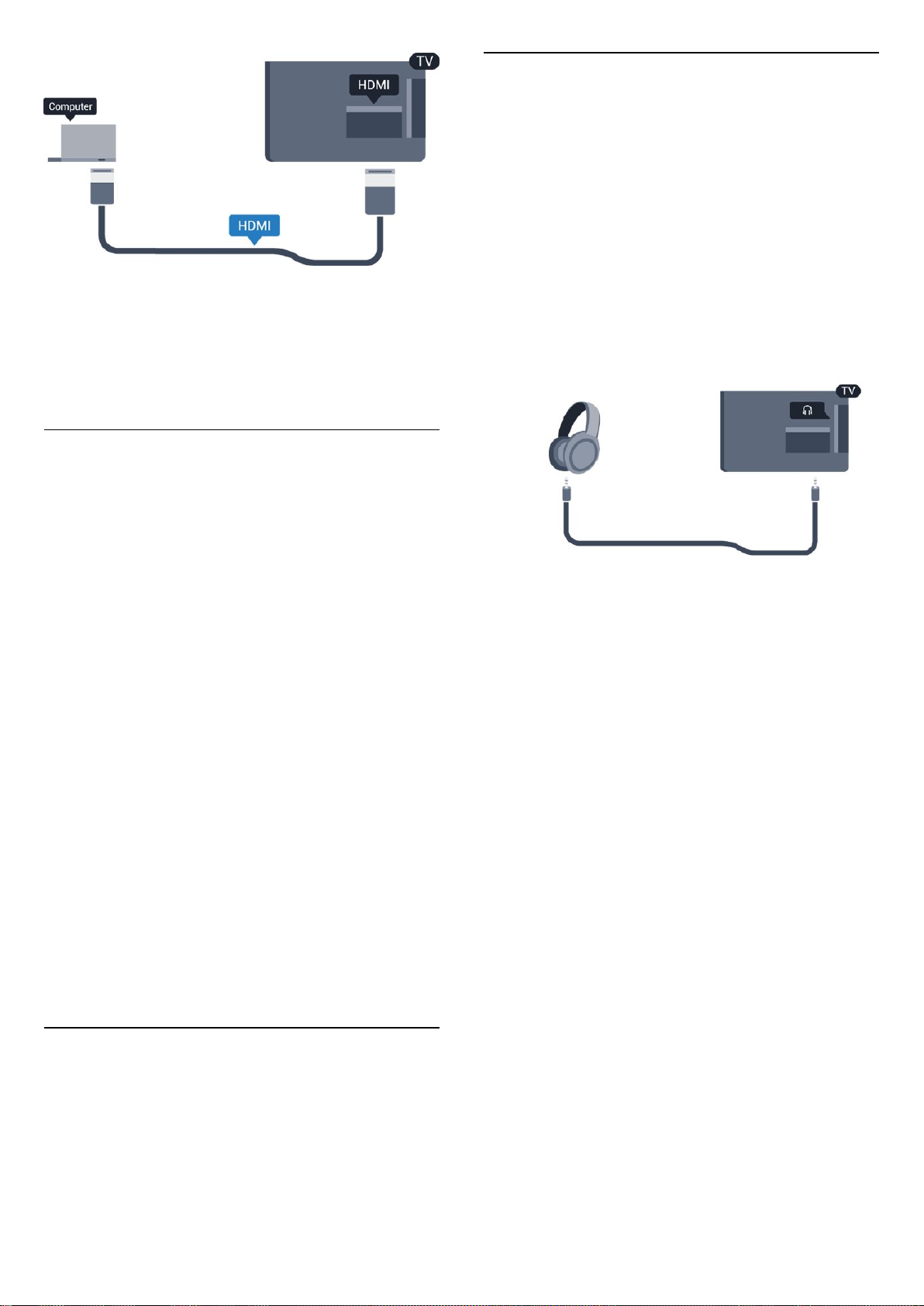
DVI - HDMI арқылы
Я болмаса, компьютерді HDMI ұяшығына жалғау үшін DVI HDMI адаптерін және теледидардың артындағы AUDIO IN
L/R ұяшығына жалғау үшін дыбыс L/R кабелін (3,5 мм
шағын ұяшық) пайдаланыңыз.
Үздік параметр
Ең қолайлы монитор параметрі
Компьютер Source (Көздер) мәзірінде (қосылымдар тізімі)
Computer (Компьютер) түріндегі құрылғы ретінде қосылған
болса, теледидар ең қолайлы компьютер параметріне
автоматты түрде орнатылады.
Бүйірі
Құлақаспаптар жинағын теледидардағы байланысына
қосуға болады. Байланыс — 3,5 мм шағын ұя.
Құлақаспаптардың дыбыс деңгейін бөлек реттеуге болады.
Дыбыс деңгейін реттеу. . .
1. түймесін басыңыз, одан кейін Setup
(Орнату) пәрменін таңдап, OK түймесін басыңыз.
2. TV settings (ТД параметрлері) > Sound (Дыбыс) >
Headphone volume (Құлақаспаптың дыбыс
деңгейі) тармағын таңдап, OK түймесін басыңыз.
3. Дыбыс деңгейін реттеу үшін (жоғары) немесе
(төмен) көрсеткісін басыңыз.
4. Қажет болса, мәзірді жабу үшін пернесін қайталап
басыңыз.
Компьютерді бейнефильм қарау немесе ойын ойнау үшін
қолдансаңыз, теледидарды ең қолайлы Теледидар қарау
немесе ойын ойнау параметріне қайтаруды қалауыңыз
мүмкін.
Теледидарды ең қолайлы параметрге қолмен орнату. . .
1. түймесін басыңыз, одан кейін Setup
(Орнату) пәрменін таңдап, OK түймесін басыңыз.
2. TV settings (ТД параметрлері) > Picture (Сурет) >
Advanced (Қосымша) > Activity style (Әрекет мәнері)
тармағын таңдаңыз.
3. Game (Ойын), Computer (Компьютер) немесе TV
(Теледидар) опциясын таңдаңыз. TV (Теледидар)
параметрі теледидар қарауға арналған сурет
параметрлерін қайтарады.
4. Қажет болса, мәзірді жабу үшін түймесін қайталап
басыңыз.
Ойынды ойнауды тоқтатқанда Game (Ойын) немесе
Computer (Компьютер) параметрін қайтадан Computer
(Компьютер) деп орнатуды ұмытпаңыз.
3.13
Құлақаспап
13
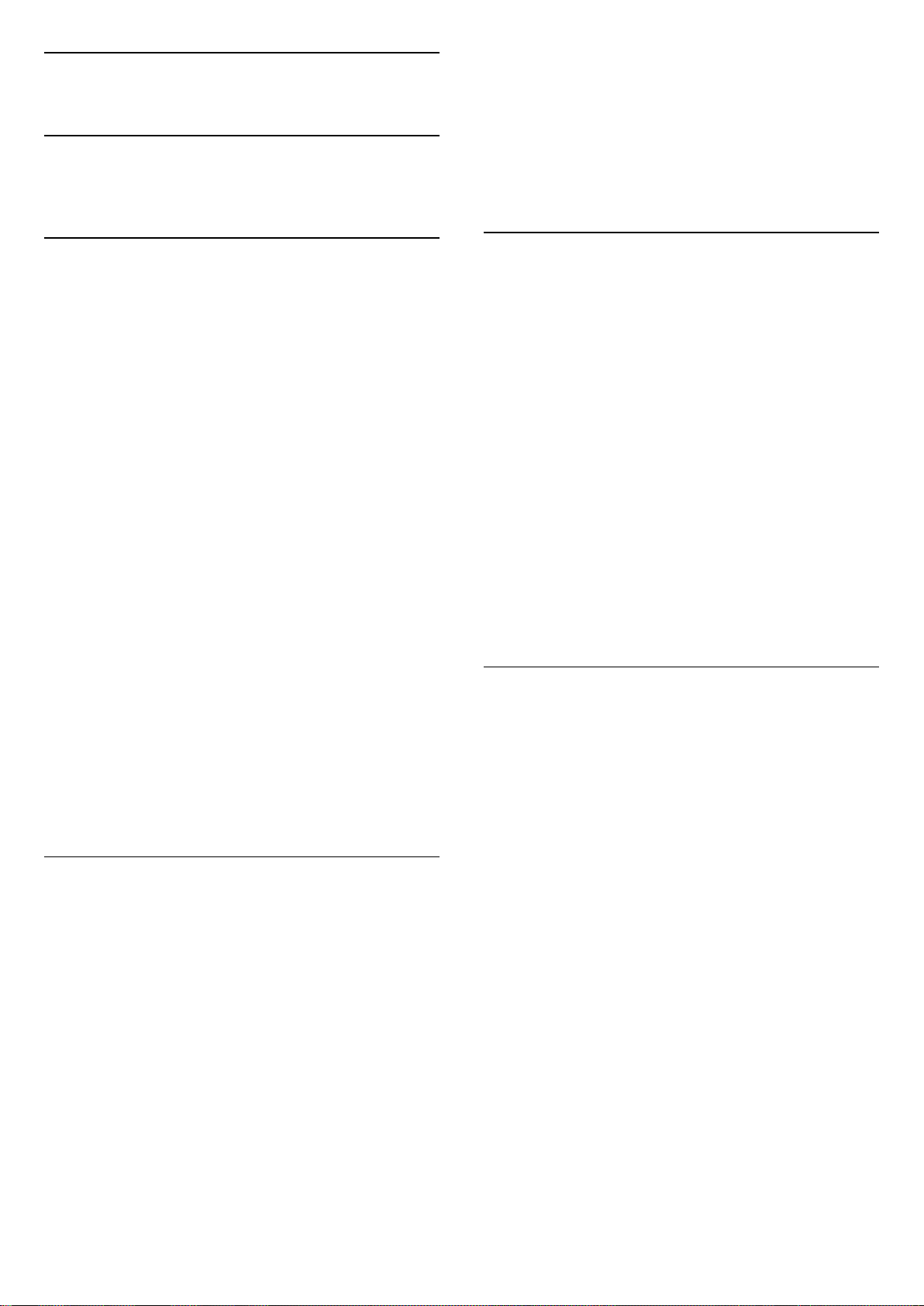
4
Қосу
4.1
Қосулы, Күту режимі немесе
өшірулі
4100, 4200, 4101, 4111, 4201 сериялары
үшін
Теледидарды қоспас бұрын, теледидардың артқы
жағындағы POWER коннекторына желі қуатын
жалғағаныңызды тексеріңіз.
Көрсеткіш шамы өшірулі кезде, теледидарды күту
режиміне қою үшін теледидардың артқы жағындағы
шағын джойстик түймесін басыңыз. Көрсеткіш жанады.
Теледидар күту режимінде болған кезде теледидарды
қосу үшін қашықтан басқару құралындағы түймесін
басыңыз.
Күту режиміне ауыстыру
Теледидарды күту режиміне ауыстыру үшін қашықтан
басқару құралында түймесін басыңыз.
Өшіру
Теледидарды өшіру үшін джойстик пернесін басыңыз.
Көрсеткіш шамы өшеді.
Теледидар желі қуатына әлі жалғанған, бірақ өте аз
энергия тұтынады.
Теледидарды толығымен өшіру үшін қуат ашасын
суырыңыз.
Қуаттан ажырату кезінде ашаны ұстап тартыңыз, ешқашан
кабелінен тартпаңыз. Ашаға, қуат кабеліне және розеткаға
әрдайым қолыңыз жететініне көз жеткізіңіз.
4.2
Теледидардың (4100, 4200,
4101, 4111, 4201, 6300, 630 үшін)
серияларындағы пернелер
Қашықтан басқару құралын жоғалтып алсаңыз немесе
батареялары бос болса, кейбір негізгі теледидар
операцияларын әлі де орындауға болады.
Негізгі мәзірді ашу үшін…
1. Теледидар қосулы кезде, негізгі мәзірді ашу үшін
теледидардың артқы жағындағы джойстик түймесін
басыңыз.
2. Volume (Дыбыс деңгейі), Channel (Арна) немесе
Sources (Көздер) опцияларын таңдау үшін сол немесе
оң жақтарын басыңыз.
3. Дыбыс деңгейін реттеу немесе келесі не алдыңғы арнаға
өту үшін жоғары немесе төмен басыңыз. Көздер тізімі,
оның ішінде тюнер таңдауы ішінде ауысу үшін жоғары
немесе төмен басыңыз.
4. Мәзір автоматты түрде жоғалады.
Теледидарды өшіру үшін опциясын таңдап, джойстик
түймесін басыңыз.
4.3
Ұйқы таймері
Ұйқы таймерінің көмегімен теледидарды белгіленген
уақыт өткенде күту режиміне автоматты түрде өтетін етіп
реттеуге болады.
Ұйқы таймерін орнату. . .
1. түймесін басыңыз, одан кейін Setup
(Орнату) пәрменін таңдап, OK түймесін басыңыз.
2. TV settings (Теледидар параметрлері) > General settings
(Жалпы параметрлер) > Sleep timer (Ұйқы таймері)
тармағын таңдаңыз.
Жүгірткі жолағының көмегімен уақытта 5 минуттық
қадамдармен 180 минутқа дейін орнатуға болады. If set to
0 minutes, the sleep timer is switched off.You can always
switch off your TV earlier or reset the time during the
countdown.
3. Қажет болса, мәзірді жабу үшін түймесін қайталап
басыңыз.
4.4
Таймерді өшіру
Теледидар сигналды қабылдаса, бірақ сіз 4 сағат ішінде
қашықтан басқару құралындағы пернені баспасаңыз,
теледидар энергияны үнемдеу үшін автоматты түрде
өшеді. Сондай-ақ, теледидар сигналды не қашықтан
басқару құралының пәрменін 10 минут ішінде
қабылдамаса, теледидар автоматты түрде өшеді.
Теледидарды монитор ретінде пайдаланып немесе
теледидарды көру үшін сандық қабылдағышты
(теледидардың абоненттік қосымшасы (STB)) қолданып,
теледидардың қашықтан басқару құралын қолданбасаңыз,
осы автоматты өшіру мүмкіндігін ажыратуыңыз қажет.
Switch Off Timer (Өшіру таймері) функциясын өшіру…
1. түймесін басыңыз, одан кейін Setup
(Орнату) пәрменін таңдап, OK түймесін басыңыз.
2. TV settings (Теледидар параметрлері) > General settings
(Жалпы параметрлері) > Switch off timer (Өшіру таймері)
тармағын таңдаңыз.
3. Мәнді реттеу үшін көрсеткілерді (жоғары)
немесе (төмен) басыңыз. 0 мәні автоматты түрде
өшіруді ажыратады.
4. Қажет болса, мәзірді жабу үшін түймесін қайталап
басыңыз.
14

5
Қашықтан басқару
құралы
5.1
Пернені шолу (4000, 4100, 4200,
4101, 4111, 4201, 5210
сериялары үшін)
Үсті
1. SOURCES
Sources (Көздер) мәзірін ашады немесе жабады жалғанған құрылғылардың тізімі.
2. Түсті пернелер
Пернелердің функциясы экрандағы нұсқауларды
орындайды.
3. INFO
Бағдарлама туралы ақпаратты ашады немесе жабады.
1. Standby (Күту режимі) / On (Қосу)
Теледидарды қосады немесе қайтадан күту режиміне
қайтарады.
2. Ойнату пернелері
- Ойнату , ойнату үшін
- Кідірту , ойнатуды кідірту үшін
- Тоқтату , ойнатуды тоқтату үшін
- Артқа айналдыру , артқа айналдыру үшін
- Жылдам алға айналдыру , жылдам алға айналдыру
үшін
- Жазу , қазір жазу үшін
3. TV GUIDE
Теледидар нұсқаулығын ашады немесе жабады.
4. SETUP
Settings (Параметрлер) мәзірін ашады.
5. FORMAT
Сурет пішімі мәзірін ашады немесе жабады.
Ортасы
4. BACK
Алдыңғы таңдалған арнаға қайта ауыстырады.
Параметрді өзгертпей мәзірді жабады.
5. HOME
Негізгі мәзірді ашады немесе жабады.
6. EXIT
Теледидарды қарауға кері ауысады.
7. OPTIONS
Options (Опциялар) мәзірін ашады немесе жабады.
8. OK пернесі
Таңдауды немесе параметрді растайды.
9. Көрсеткі / шарлау пернелері
Жоғары, төмен, солға немесе оңға жылжытады.
10. LIST
Арналар тізімін ашады немесе жабады.
Асты
15

1. Volume
Дыбыс деңгейін реттейді.
2. Сандық пернелер және мәтіндік пернетақта
Теледидар арнасын тікелей таңдайды немесе мәтінді
енгізеді.
3. СУБТИТР
Субтитрлерді қосу, өшіру немесе Automatic (Автоматты)
күйіне орнату.
4. Channel
Арналар тізіміндегі келесі не алдыңғы арнаға ауыстырады.
Мәтінде/телемәтінде келесі немесе алдыңғы бетті ашады.
Дискіде келесі немесе алдыңғы тарауды бастайды.
5. Mute
Дыбысты өшіреді немесе қалпына келтіреді.
6. МӘТІН
Мәтінді/телемәтінді ашады немесе жабады.
5.2
Инфрақызыл сенсор
Теледидар пәрмендер жіберу үшін ИҚ (инфрақызыл)
сәулелерді пайдаланатын қашықтан басқару
құралдарынан пәрмендерді ала алады. Мұндай қашықтан
басқару құралын пайдалансаңыз, қашықтан басқару
құралын теледидардың алдыңғы жағындағы инфрақызыл
сенсорға бағыттаңыз.
5.3
Батареялар
1. Батарея есігін көрсеткі көрсететін бағытта сырғытыңыз.
2. Ескі батареяларды 2 AAA-LR03-1,5 В түріндегі
батареямен алмастырыңыз. Батареялардың + және жақтары дұрыс орнатылғанына көз жеткізіңіз.
3. Батарея есігінің орнын өзгертіңіз.
4. Оны шырт еткенше артқа қарай сырғытыңыз.
Қашықтан басқару құралын ұзақ уақыт бойы
пайдаланбағанда батареяларды шығарып алыңыз.
Ескі батареяларды пайдалану соңындағы нұсқауларға сай
қоқысқа қауіпсіз тастаңыз.
5.4
Тазалау
Қашықтан басқару құралы сырылмайтын бетке қойылады.
Қашықтан басқару құралын тазалау үшін жұмсақ әрі
дымқыл шүберекті қолданыңыз. Теледидар мен қашықтан
басқару құралына спирт, химиялық заттар немесе
тұрмыстық тазалағыштар сияқты заттарды қолданбаңыз.
16
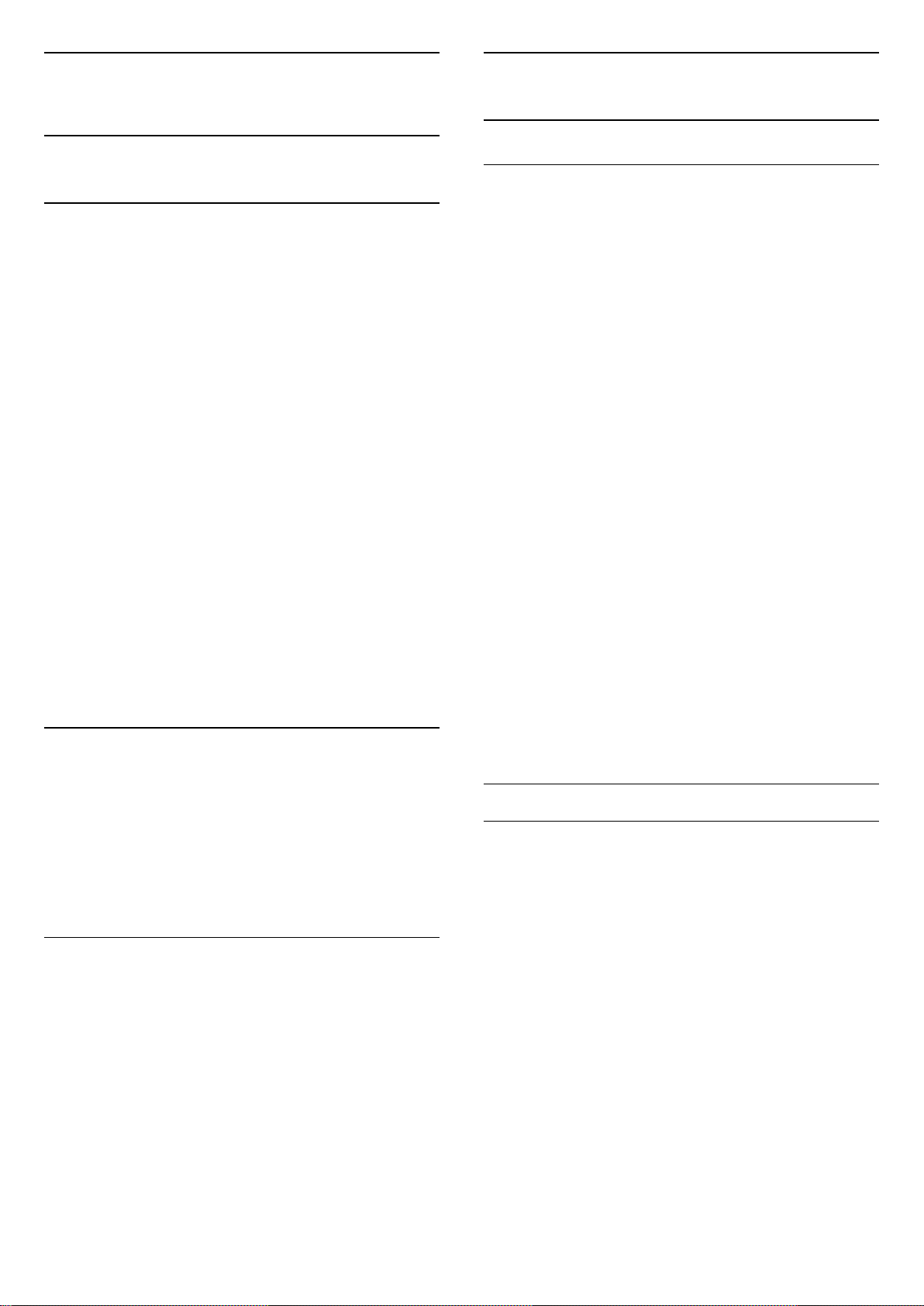
6
6.2
Телеарналар
6.1
Арналар тізімдері
Арналар тізімдері туралы ақпарат
Арнаны орнатқаннан кейін, арналар тізімінде барлық
арналар пайда болады. Егер осы ақпарат қолжетімді
болса, арналар атауымен және логотипімен көрсетіледі.
Таңдалған арналар тізімімен арнаны таңдау
үшін (жоғары) немесе (төмен) көрсеткілерін басып,
таңдалған арнаны қарау үшін OK түймесін басыңыз.
немесе пернелерімен тізімдегі арналарға реттеуге
болады.
Арна белгішелері
Арналар тізімін автоматты арна жаңартқаннан кейін,
жаңадан табылған арналар (жұлдызша) белгісімен
белгіленеді.
Егер арна құлыпталса, бұл (құлып) белгісімен
белгіленеді.
Радио станциялар
Сандық таратылым қолжетімді болса, орнату кезінде
сандық радиостанция орнатылады. Радио арнасына
теледидар арнасына ұқсас ауысуға болады. Кабельдік (DVBC) арна орнатуы әдетте радиостансаларды 1001 арна
нөмірінен ары қарай орналастырады.
Арналар тізімін ашу
Телеарналарды көру
Арналарды қарау
Арнаға ауысу
Теледидар арналарын қарау үшін түймесін басыңыз.
Теледидар соңғы көрген теледидар арнасына реттейді.
Арналарды ауыстырып қосу
- Арналарды ауыстыру үшін немесе түймесін
басыңыз.
- Арна нөмірін білсеңіз, сан пернелерімен нөмірін теріңіз.
Нөмірді енгізген соң тез арада ауысу үшін OK түймесін
басыңыз.
Алдыңғы арна
- Алдында реттелген арнаға ауысу үшін пернесін
басыңыз.
Арналар тізімі
Теледидар арнасын көріп отырған кезде арналар
тізімдерін ашу үшін LIST түймесін басыңыз.
Арналар тізімінде арналардан тұратын бірнеше бет болуы
мүмкін. Келесі немесе алдыңғы бетті көру
үшін + немесе түймесін басыңыз.
Арнаны ауыстырмай арналар тізімдерін жабу үшін
LIST түймесін қайта басыңыз.
Радио арналары
Сандық таратылым қол жетімді болса, орнату кезінде
сандық радиостанциялар орнатылады. Радио арнасына
теледидар арнасына ұқсас ауысуға болады.
Ағымдағы арналар тізімін ашу үшін…
1. Телеарнаға ауыстыру үшін түймесін басыңыз.
2. Ағымдағы арналар тізімін ашу үшін LIST пернесін
басыңыз.
3. Арналар тізімін жабу үшін LIST түймесін қайта
басыңыз.
Арналар тізімін сүзу
Барлық арналардан тұратын тізімді сүзуге болады. Тек
теледидар арналарын немесе тек радиостансаларды
көрсету үшін арналар тізімін орнатуға болады.
Барлық арналардан тұратын тізімде сүзгіні орнату…
1. Теледидар арнасын көріп отырған кезде LIST
түймесін басып, арналар тізімін ашыңыз.
2. Опция мәзірін ашу үшін OPTIONS түймесін басыңыз.
3. List (Тізім) тармағын таңдаңыз, содан соң All (Барлығы),
Favourites (Таңдаулылар), Radio (Радио) және New
channels (Жаңа арналар) опцияларын таңдауға болады.
Арнаны құлыптау
Арнаны құлыптау және босату
Балаларға арнаны немесе бағдарламаны көруге тыйым
салу үшін арналарды немесе жас шектеуі бар
бағдарламаларды құлыптауға болады.
Балалардың қарауын болдырмау үшін арнаны құлыптауға
болады. Құлыпталған арнаны қарау үшін, алдымен
балалардан қорғау құлпы кодын енгізу қажет.
Бағдарламаларды жалғанған құрылғылардан құлыптай
алмайсыз.
Арнаны құлыптау. . .
1. Теледидар арнасын көріп отырған кезде LIST
түймесін басып, арналар тізімін ашыңыз.
2. Кез келген тізімде құлыптау керек арнаны таңдаңыз.
3. OPTIONS пернесін басып, Lock channel (Арнаны
құлыптау) опциясын таңдаңыз. Арналар тізімінде
құлыпталған арна құлыппен белгіленеді.
Арнаның құлпын ашу үшін арналар тізімінен құлыптанған
17
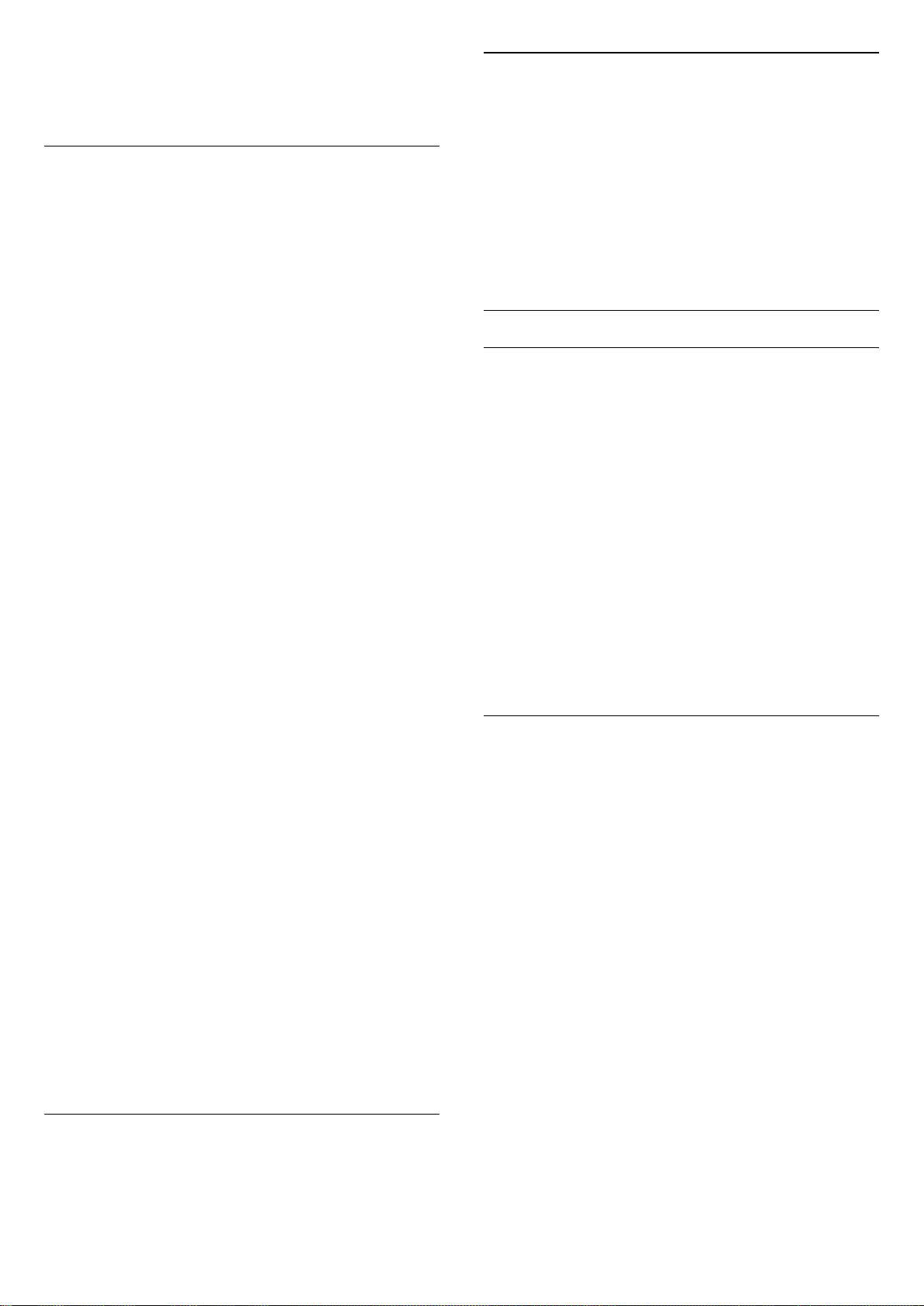
арнаны таңдап, OPTIONS түймесін басып, Unlock
channel (Арна құлпын ашу) түймесін басыңыз. Балалардан
қорғау құлпы кодын енгізу керек.
Параметрлерді ашу
Арнаны қараған кезде, кейбір параметрлерді реттеуге
болады.
Ата-аналық рейтинг
Балалардың жасына сай емес бағдарламаны көруіне
тыйым салу үшін жас шегін пайдалануыңызға болады.
Кейбір сандық таратқыштарда ескі бағдарламалар бар.
Бағдарламаның жас деңгейі балаңыздың жас деңгейі
ретінде орнатылған жаспен тең немесе одан үлкен болған
кезде, бағдарлама құлыпталады.
Құлыпталған бағдарламаны қарау үшін, алдымен
балалардан қорғау құлпы кодын енгізу қажет. Ата-аналық
жас деңгейі барлық арналар үшін орнатылады.
Жас рейтингін орнату. . .
1. түймесін басыңыз, одан кейін Setup
(Орнату) пәрменін таңдап, OK түймесін басыңыз.
2. Channel settings (Арна параметрлері) > Child lock (Бала
құлпы) > Parental rating (Ата-ана рейтингі) тармағын
таңдап, OK түймесін басыңыз.
3. 4 сандық Child lock (Балалардан қорғау құлпы) кодын
енгізіңіз. 4 сандық Child Lock (Балалардан қорғау құлпы)
кодын енгізіп, растаңыз. Енді жас деңгейін реттеуге
болады.
4. Жасты орнатып, OK пернесін басыңыз.
5. Қажет болса, мәзірді жабу үшін түймесін қайталап
басыңыз.
6. Ата-аналық рейтингтің жас шегін өшіру үшін жас
параметрі ретінде None (Жоқ) опциясын таңдаңыз.
Қарап жатқан арнаның түріне (аналогтық немесе сандық)
немесе жасалған теледидар параметрлеріне байланысты,
кейбір параметрлер қолжетімді.
Опциялар мәзірін ашу үшін…
1. Арнаны көріп жатқанда, OPTIONS түймесін басыңыз.
2. Жабу үшін OPTIONS түймесін қайта басыңыз.
Субтитрлер және субтитр тілі
Қосу
Субтитрлерді қосу үшін SUBTITLE түймесін басыңыз.
Субтитрлерді Subtitles off (Субтитрлерді өшіру), Subtitles
on (Субтитрлерді қосу), немесе Automatic (Автоматты)
күйіне орнатуға болады.
Автоматты
Егер тіл ақпарат сандық тарату бөлігі болса және
таратылған бағдарлама өз тіліңізде болмаса (тіл
теледидарда орнатылады), теледидар субтитрлерді
қалаулы субтитр тілдерінде автоматты түрде көрсетіледі.
Сонымен қатар, осы субтитр тілдерінің бірі таратылым
бөлігі болуы қажет.
Subtitle Language (Субтитр тілі) ішінде қалаулы субтитр
тілдерін таңдауға болады.
Теледидар бағдарламаны құлыптан босату кодын
сұрайды. Кейбір тарату станциялары/операторлар үшін
теледидар жас деңгейі жоғарырақ бағдарламаларды ғана
құлыптайды.
Құлыптау кодын орнату немесе өзгерту
Құлыптау кодын орнату немесе ағымдағы кодты өзгерту. . .
1. түймесін басыңыз, одан кейін Setup
(Орнату) пәрменін таңдап, OK түймесін басыңыз.
2. Channel settings (Арна параметрлері) > Child lock (Бала
құлпы) > Change code (Кодты өзгерту) тармағын таңдап,
OK түймесін басыңыз.
3. Код орнатылып қойса, ағымдағы Балалардан қорғау
құлпы кодын, содан соң жаңа кодты екі рет енгізіңіз.
Жаңа код орнатылады.
Кодты ұмытып қалдыңыз ба?
Кодты ұмытқан жағдайда оны жойып, жаңа балалардан
қорғау кодын енгізу үшін 8888 мәнін енгізіңіз.
Арна параметрлері
Қалаулы субтитр тілдері
Сандық арналар үшін субтитрлер
Сандық арналар үшін Мәтінде субтитрлерді орнатудың
қажеті жоқ.
Сандық арналарда бағдарлама үшін бірнеше субтитр тілі
ұсынылуы мүмкін. Қалаған негізгі және көмекші субтитр
тілдерін орнатуға болады. Егер осы тілдердің бірінде
субтитр қол жетімді болса, теледидар оларды көрсетеді.
Егер қалаған субтитр тілдерінің ешқайсысы қол жетімді
болмаса, қол жетімді басқа субтитр тілін таңдауға болады.
Негізгі және көмекші субтитр тілдерін орнату. . .
1. түймесін басыңыз, одан кейін Setup
(Орнату) пәрменін таңдап, OK түймесін басыңыз.
2. Channel settings (Арна параметрлері) тармағын
және Languages (Тілдер) тармағын таңдаңыз.
3. Primary subtitle (Негізгі субтитр) тілін немесе Secondary
subtitle (Қосалқы субтитр) тілін таңдап, OK түймесін
басыңыз.
4. Тілді таңдап, OK түймесін басыңыз.
5. Қажет болса, мәзірді жабу үшін түймесін қайталап
басыңыз.
18
